Heim >Web-Frontend >PS-Tutorial >So machen Sie den Hintergrund in PS transparent
So machen Sie den Hintergrund in PS transparent
- coldplay.xixiOriginal
- 2021-03-24 13:54:09175661Durchsuche
So machen Sie den Hintergrund in PS transparent: Legen Sie zuerst das Bild in PS ein und entsperren Sie die Hintergrundebene. Zeichnen Sie dann mit dem Stiftwerkzeug einen Pfad entlang des Bildrands und bestätigen Sie die Auswahl +Umschalt+I], um die Auswahl umzukehren. Wählen Sie die Auswahl aus und drücken Sie die Entf-Taste, um den Hintergrund zu löschen.

Die Betriebsumgebung dieses Artikels: Windows 7-System, Adobe Photoshop CS6-Version, Dell G3-Computer.
So machen Sie den Hintergrund in PS transparent:
1. Fügen Sie das Bildmaterial in PS ein und entsperren Sie die Hintergrundebene.
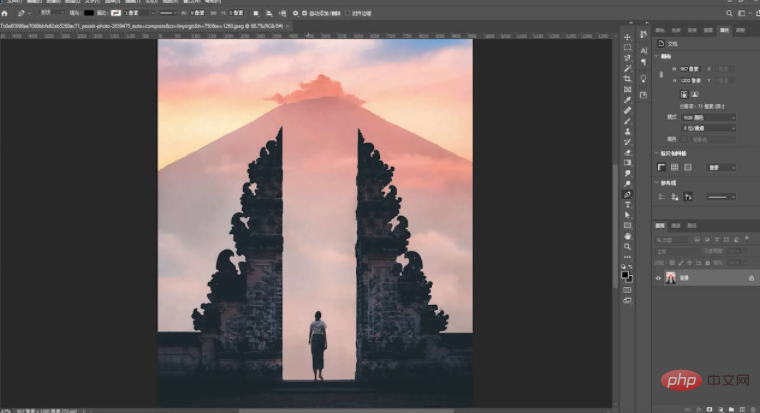
2. Zeichnen Sie mit dem Stiftwerkzeug einen Pfad entlang des Bildrandes und drücken Sie dann Strg+Eingabetaste, um die Auswahl zu bestätigen.
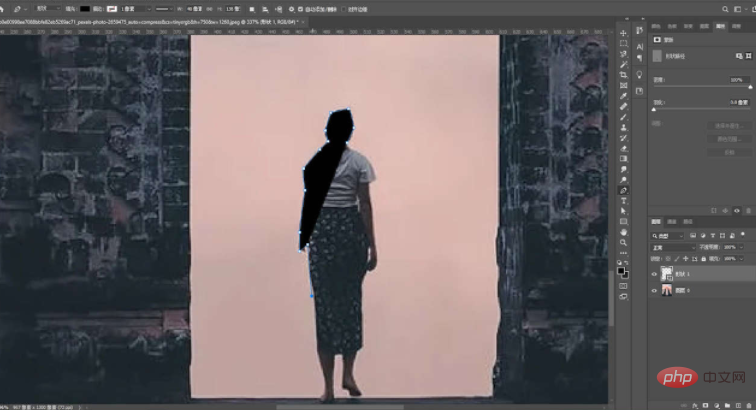
3. Drücken Sie die Tastenkombination Strg+Umschalt+I, um die Auswahl umzukehren, und drücken Sie die Entf-Taste, um den Hintergrund zu löschen.
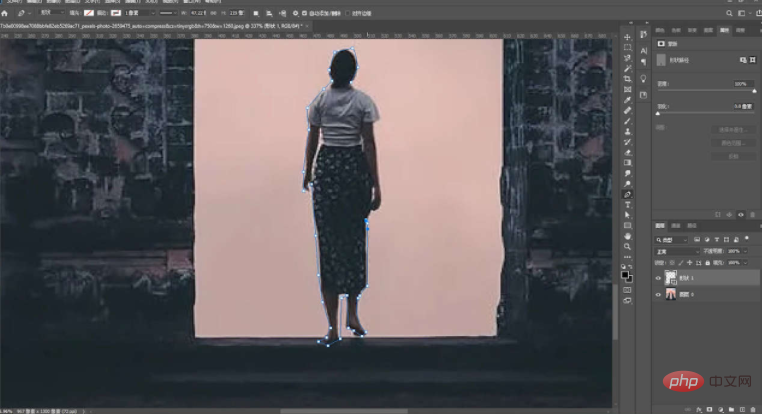
4. Befolgen Sie die oben genannten Schritte, um den Hintergrund in PS transparent zu machen.
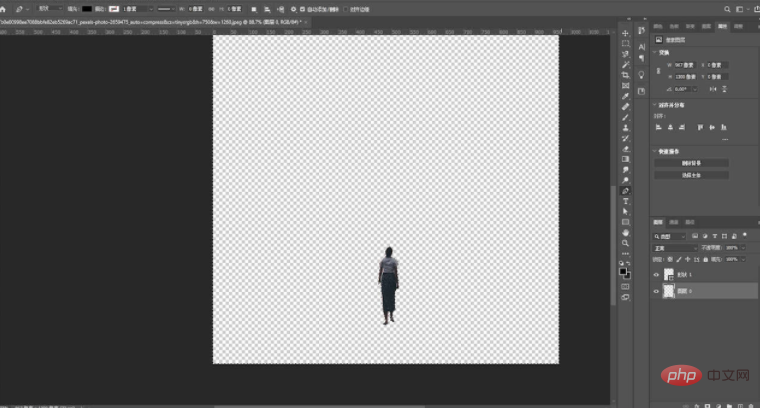
Verwandte Lernempfehlungen: PS-Video-Tutorial
Das obige ist der detaillierte Inhalt vonSo machen Sie den Hintergrund in PS transparent. Für weitere Informationen folgen Sie bitte anderen verwandten Artikeln auf der PHP chinesischen Website!

